插入了耳机电脑没反应 电脑插入耳机没有声音怎么办
更新时间:2024-06-03 14:08:22作者:xtliu
当我们在使用电脑时,有时会遇到电脑插入耳机却没有声音的情况,这种情况可能是由于电脑设置问题或者耳机本身出现故障所致。如果遇到这种情况,我们可以尝试一些简单的解决方法来解决这个问题,让我们的耳机能够正常工作。接下来我将为大家介绍一些解决电脑插入耳机没有声音的方法。
操作方法:
1.插入了耳机电脑没反应
2.1、在桌面上右击“我的电脑”,在出现的第二列表中找到“管理”选项。
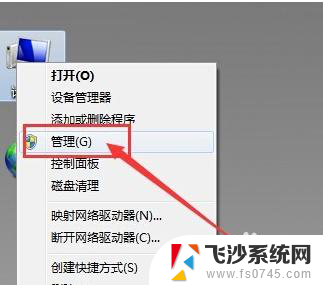
3.2、计入计算机管理窗口后首先找到“设备管理器”按钮并点击,然后在右侧找到“声音、音频和游戏控制器”选项。确认声卡驱动没有问题,返回桌面。
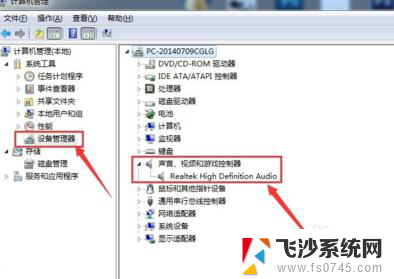
4.3、将耳机插入耳机孔,打开“控制面板”窗口,找到“Realtek高清晰音频管理器”选项并点击。
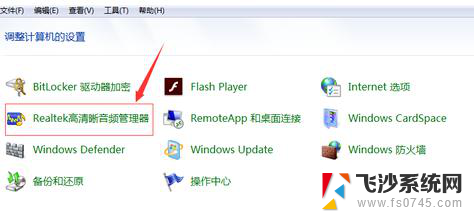
5.4、在Realtek高清晰音频管理器窗口,找到右上角“小文件夹”图标并点击。
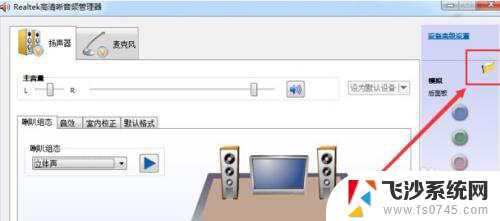
6.5、在插孔设置窗口中,找到“AC97前面板”选项并点击前面按钮。点击完成后选择下方“确定”选项。
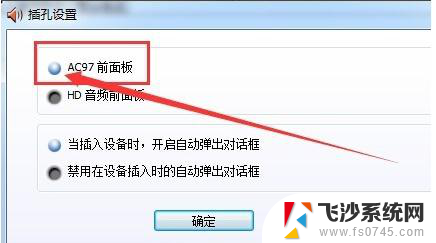
7.6、回到Realtek高清晰音频管理器窗口,看到右侧“前面板”中的绿色灯亮了。再次将耳机插入就可以使用了。
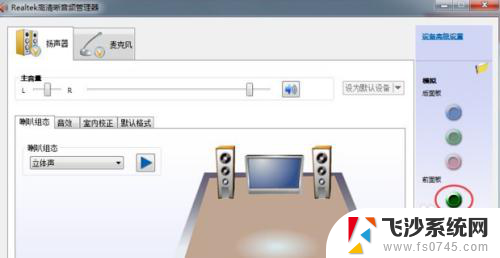
以上就是插入了耳机电脑没反应的所有内容,碰到同样情况的朋友们赶紧参照小编的方法来处理吧,希望能够对大家有所帮助。
插入了耳机电脑没反应 电脑插入耳机没有声音怎么办相关教程
-
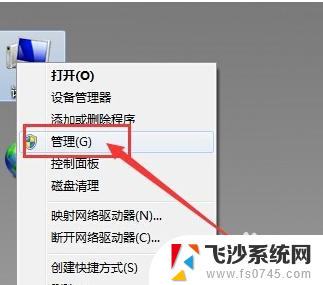 电脑连不了耳机 电脑插入耳机没有声音怎么办
电脑连不了耳机 电脑插入耳机没有声音怎么办2024-06-10
-
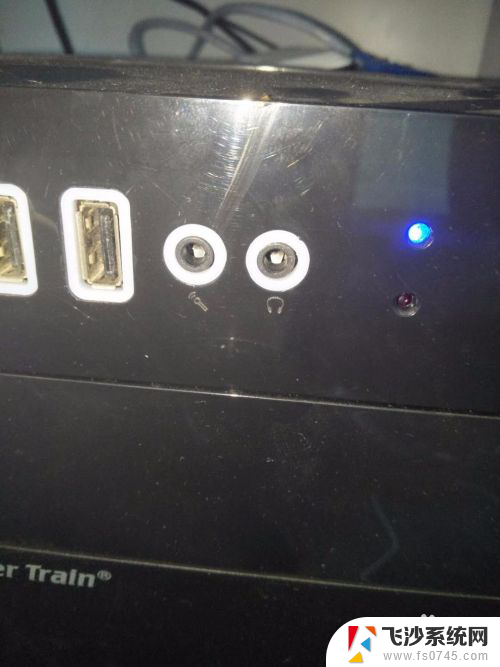 电脑插入耳机孔没声音 电脑耳机孔插耳机无声音
电脑插入耳机孔没声音 电脑耳机孔插耳机无声音2024-04-09
-
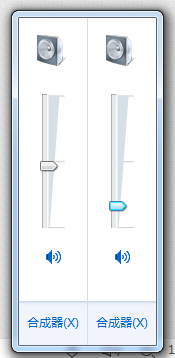 戴耳机电脑没有声音 电脑插入耳机无声音怎么办
戴耳机电脑没有声音 电脑插入耳机无声音怎么办2024-05-28
-
 台式电脑插耳机没有声音怎么回事 台式电脑耳机插入后没有声音怎么办
台式电脑插耳机没有声音怎么回事 台式电脑耳机插入后没有声音怎么办2024-03-07
- 电脑主机上插耳机为什么听不到声音 插入耳机后台式电脑没有声音怎么办
- 电脑插typec耳机没反应 电脑typeC接口插耳机没有声音怎么解决
- 耳机插上了没声音 电脑播放影片没有声音怎么办
- 电脑耳机都有声音 插入耳机后电脑没有声音解决办法
- 电脑插入耳机没有麦 电脑耳机插口只有声音没有麦克风
- 台式电脑怎么让耳机有声音 台式电脑耳机插入后没有声音
- 桌面程序不见了怎样找回 电脑桌面软件不见了怎么找回
- 如何调整微信声音大小 怎样调节微信提示音大小
- 免密连接wifi 没有WIFI密码连接方式
- 怎样让笔记本风扇声音变小 如何减少笔记本风扇的噪音
- word中的箭头符号怎么打 在Word中怎么输入箭头图标
- 文档开始栏隐藏了怎么恢复 word开始栏如何隐藏
电脑教程推荐
- 1 如何调整微信声音大小 怎样调节微信提示音大小
- 2 怎样让笔记本风扇声音变小 如何减少笔记本风扇的噪音
- 3 word中的箭头符号怎么打 在Word中怎么输入箭头图标
- 4 笔记本电脑调节亮度不起作用了怎么回事? 笔记本电脑键盘亮度调节键失灵
- 5 笔记本关掉触摸板快捷键 笔记本触摸板关闭方法
- 6 word文档选项打勾方框怎么添加 Word中怎样插入一个可勾选的方框
- 7 宽带已经连接上但是无法上网 电脑显示网络连接成功但无法上网怎么解决
- 8 iphone怎么用数据线传输文件到电脑 iPhone 数据线 如何传输文件
- 9 电脑蓝屏0*000000f4 电脑蓝屏代码0X000000f4解决方法
- 10 怎么显示回车符号 Word如何显示换行符